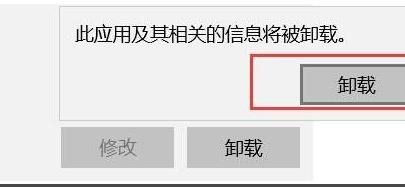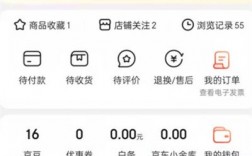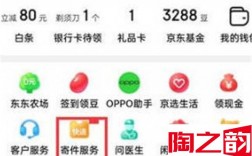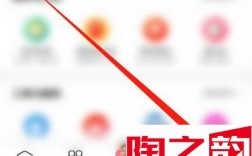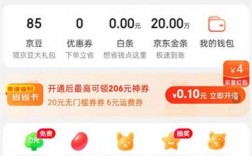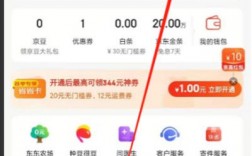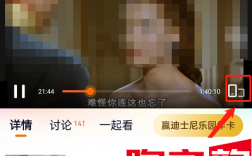win11电脑中都会下载很多的应用程序,但是有些不用了需要卸载掉,减少空间的占用,这个系统软件的卸载有些不同,很多的用户都不清楚,那么本期的win11教程就来和大伙分享两种好用的系统卸载软件的方法,一起来了解看看吧。
风林火山win11系统22621正式版系统镜像文件 [电脑系统]
大小:5.4 GB 类别:风林火山
立即下载win11卸载软件的解决方法
方法一
1、进入开始菜单,点击“设置”打开win11设置界面。
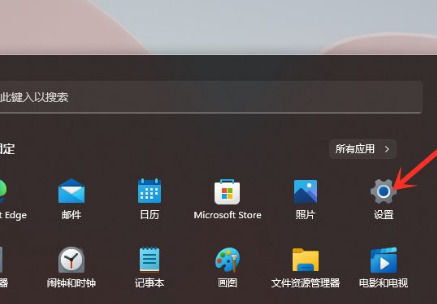
2、进入“应用”界面,点击“应用和功能”选项。
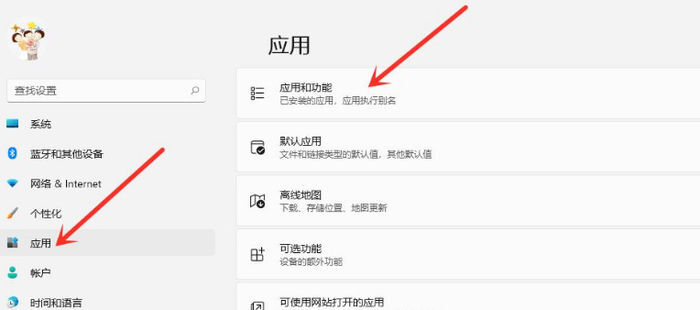
3、进入“应用和功能”界面,在应用列表中找到要卸载的应用,点击右侧的三个点。
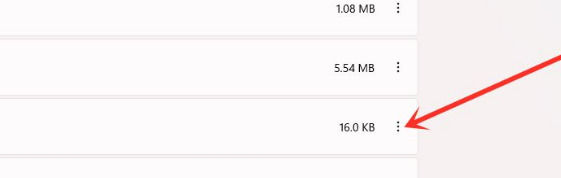
4、在弹出的菜单中点击“卸载”。
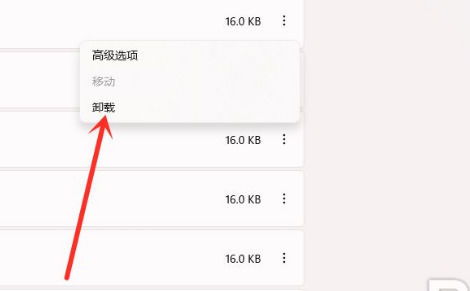
5、在弹出的窗口中点击“卸载”即可。
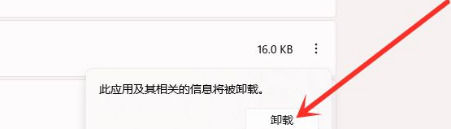
方法二
1、首先打开桌面上的计算机。
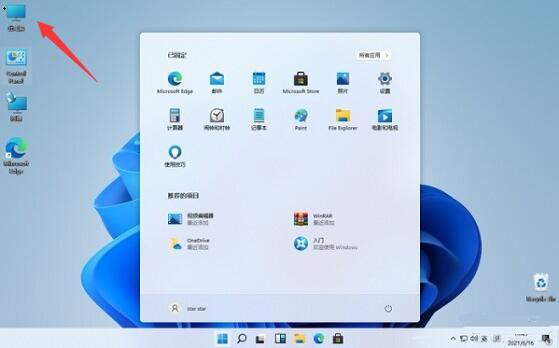
2、然后可以看到设置边上的“uninstall or change a program”选项点击进入。
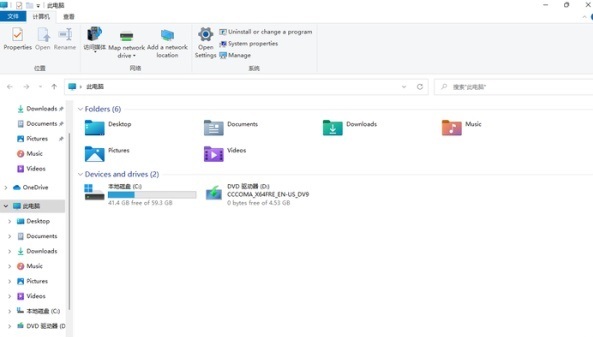
3、在这里面可以找到自己要卸载的软件,点击后面的“卸载”。
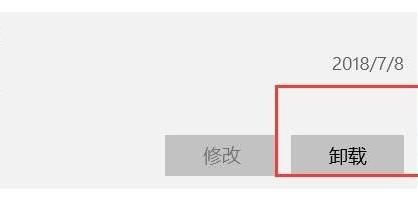
4、最后点击卸载即可将全部的资源信息都卸载完毕。